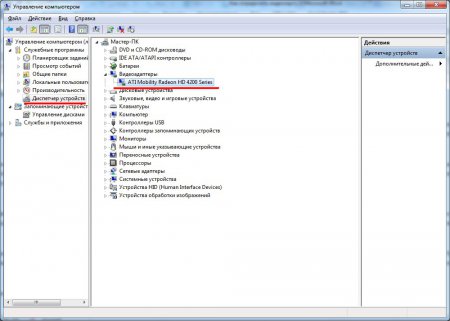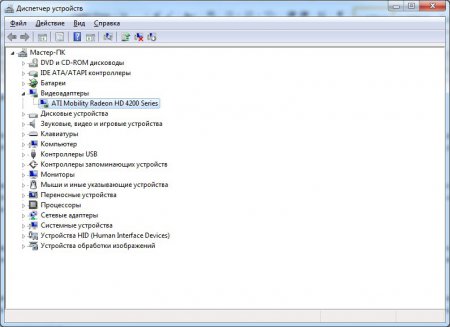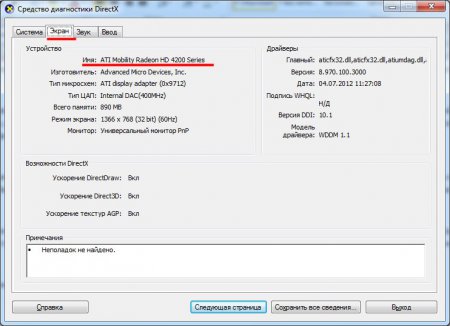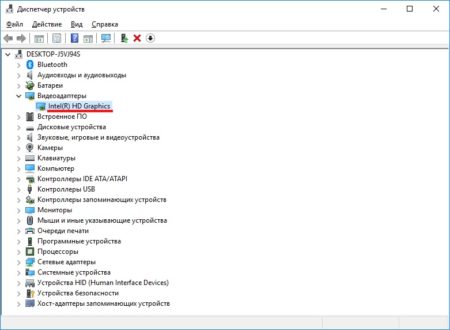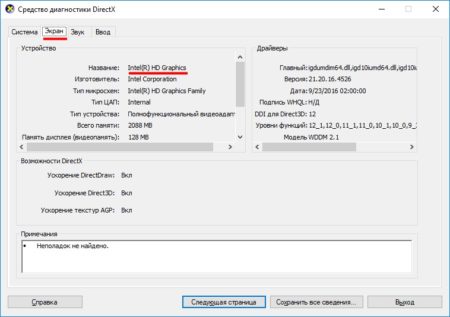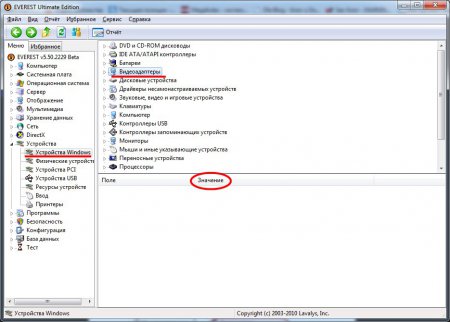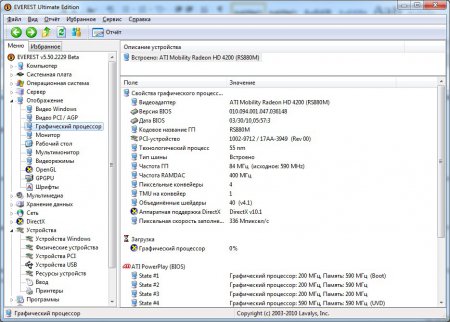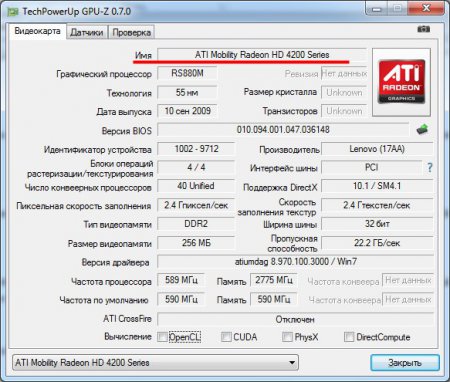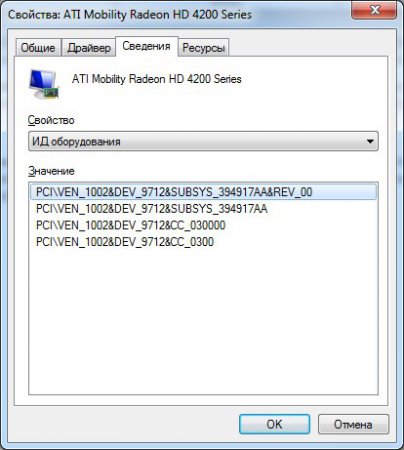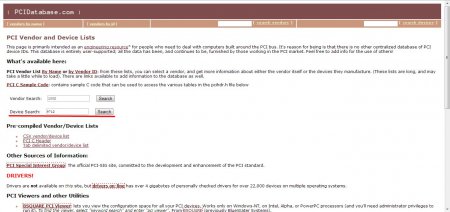Очень много людей покупают компьютеры в магазине в сборе, и часть из них даже не интересует, как узнать, какая видеокарта стоит на компьютере. Покупающие ноутбуки также не всегда интересуются, какая видеокарта в ноутбуке установлена. Эти вопросы появляются, как правило, у игроманов, когда любимая игрушка начинает тормозить. Есть несколько способов определения видеокарты, и далее мы рассмотрим самые популярные из них.
Конечно же, самый простой способ узнать, какая видеокарта установлена на компьютере, это посмотреть документацию на нее или спросить у человека, который для вас собирал компьютер. Еще один простой способ, это посмотреть на нее вживую, раскрутив системный блок. Если вы знаете, как она выглядит, то сможете прочитать на ней название. Но этот способ совершенно не подходит для владельцев ноутбуков и владельцев интегрированной графики.
Есть несколько вариантов развития дальнейших действий. В первом случае компьютер работоспособен и драйвер на видеокарту установлен, тогда название видеокарты можно узнать средствами самой операционной системы. Во втором случае драйвер видеокарты не установлен, тогда определить видеокарту можно сторонними программами, такими как Everest и GPU-Z. Есть еще и третий вариант, можно определить видеокарту по коду оборудования.
Содержание статьи:
Как узнать видеокарту своего компьютера или ноутбука без программ?
Как определить видеокарту компьютера или ноутбука с помощью программ Everest и GPU-Z?
Как узнать название видеокарты по коду оборудования?
Как узнать, какая видеокарта на компьютере или ноутбуке в Windows 7 и Windows 10 без программ?
Узнаем свою видеокарту на Windows 7 без программ
В операционной системе Windows 7 имеется диспетчер устройств, в котором и можно посмотреть все установленные устройства в компьютере. Идем в меню «Пуск», находим пункт «Компьютер», нажимаем правой кнопкой мыши и выбираем «Управление». Переходим в «Диспетчер устройств», находим видеоадаптеры, где мы и увидим название установленной видеокарты.
А можно и просто набрать в графе «Поиск» меню «Пуск» «диспетчер устройств» и запустить найденное приложение.
Есть возможность также определить видеокарту на Windows средствами диагностики DirectX. Необходимо просто в графе «Выполнить» ввести название программы «dxdiag» или же найти эту программу через «Поиск».
— Регулярная проверка качества ссылок по более чем 100 показателям и ежедневный пересчет показателей качества проекта.
— Все известные форматы ссылок: арендные ссылки, вечные ссылки, публикации (упоминания, мнения, отзывы, статьи, пресс-релизы).
— SeoHammer покажет, где рост или падение, а также запросы, на которые нужно обратить внимание.
SeoHammer еще предоставляет технологию Буст, она ускоряет продвижение в десятки раз, а первые результаты появляются уже в течение первых 7 дней. Зарегистрироваться и Начать продвижение
Узнаем видеокарту своего компьютера на Windows 10 без программ
В Windows 10 также имеется возможность определения видеокарты с помощью диспетчера устройств. Чтобы его запустить, можно просто ввести в поиске Windows «Диспетчер устройств» и запустить предложенное приложение. В графе «Видеоадаптеры» будет указана установленная видеокарта в случае наличия драйверов.
Также можно без проблем запустить средства диагностики Directx, запустив приложение «dxdiag» через поиск Виндовс. На вкладке «Экран» будут указаны доступные данные графического адаптера.
Теперь рассмотрим второй случай с применением программ Everest и GPU-Z. Эти программы способны доставать информацию из вшитых данных в BIOS, поэтому они расскажут вам даже больше, чем вы хотели.
Как узнать, какая видеокарта на компьютере или ноутбуке с помощью программ Everest и GPU-Z?
Эти программы можно скачать в интернете. Everest в бесплатном режиме может показать всю необходимую информацию, а GPU-Z полностью бесплатна.
В программе Everest необходимо найти пункт «Устройства Windows» в левом боковом меню, и выбрать среди устройств «Видеоадаптеры». Если драйвер не установлен, в этой графе будет прописан «Стандартный VGA графический адаптер», и при его выборе внизу в графе «Значение» будет показано название графического адаптера.
В нашем случае драйвер уже установлен и с помощью данной программы можно увидеть подробнейшую информацию о видеокарте.
Программа GPU-Z сразу показывает всю доступную информацию о видеокарте в одной закладке.
Как узнать, какая видеокарта на компьютере или ноутбуке по коду оборудования?
Каждое устройство в компьютере имеет свой код и получив этот код оборудования, можно на специальных сервисах в интернете, например на таком, как www.pcidatabase.com, узнать точное название оборудования. Чтобы узнать код установленной видеокарты, нужно как в первом случае зайти в диспетчер устройств и нажав правой кнопкой мыши на показываемое устройство выбрать в появившемся меню «Свойства». Далее переходим на вкладку «Сведения» и находим в выпадающем списке «ИД оборудования».
В большом представленном значении нас интересуют только цифры, стоящие после VEN_ и после DEV_. Для определения названия устройства по коду оборудования переходим на сайт www.pcidatabase.com и вводим значение после VEN_ в графу Vendor Search:, а значение после DEV_ в графу Device Search:, полсе чего нажимаем «Поиск» напротив графы Device Search. В результате нам высветится полное название нашей видеокарты.
— Разгрузит мастера, специалиста или компанию;
— Позволит гибко управлять расписанием и загрузкой;
— Разошлет оповещения о новых услугах или акциях;
— Позволит принять оплату на карту/кошелек/счет;
— Позволит записываться на групповые и персональные посещения;
— Поможет получить от клиента отзывы о визите к вам;
— Включает в себя сервис чаевых.
Для новых пользователей первый месяц бесплатно. Зарегистрироваться в сервисе
Какая видеокарта на компьютере как правило интересуются геймеры, обычным пользователям это не интересно. Но тип установленной видеокарты обязательно нужно знать при скачивании драйверов на нее, например, после переустановки операционной системы.
Также интересные статьи на сайте chajnikam.ru:
Какой он хороший ремонт ноутбуков?
Как настроить таймер выключения компьютера?
Удалить виндовс
Как создать мультизагрузочную флешку?